Windows 10で欠落しているデフォルトの電源プランを復元する方法

このガイドでは、Windows 10でデフォルトの電源プラン(バランス、高パフォーマンス、省電力)を復元する方法を詳しく解説します。
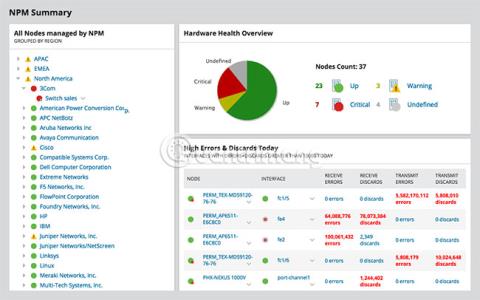
IT インフラストラクチャ監視ツールとソフトウェアは、今日の複雑で急速に進化するネットワークを追跡する上で重要です。実際、これらのツールは、ネットワークの速度が低下したり、動作が停止したりしないようにするために不可欠です。
一般に、これらのツールは、デバイスのパフォーマンスを監視し、デバイスの追加または削除を許可し、デバイスの継続性を確保し、問題が発生したときに通知を送信するのに役立ちます。このような機能を使用すると、管理者の仕事がはるかに簡単になり、ネットワーク全体を積極的に保護して監視するのにも役立ちます。
監視ツールはネットワークの重要な部分を占めており、ビジネスの円滑な運営に役立ちます。多くの企業が、ユーザーの日常業務を支援するための包括的なインフラストラクチャ監視ツールを立ち上げています。
以下に、主要な IT インフラストラクチャ管理ソフトウェアとその優れた機能をいくつか示します。
注: これらは、これらのツールの機能セットの簡単な概要です。自分のニーズに最適だと思われるソフトウェアを選択し、無料試用版をダウンロードしてオンラインで試すのが最善です。
IT インフラストラクチャ監視ソフトウェアのトップ 5
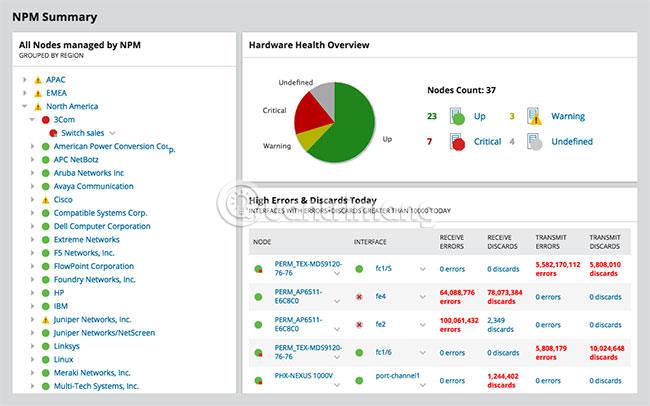
SolarWinds Network Performance Monitor は、インフラストラクチャ監視の分野では有名な製品の 1 つです。 SolarWinds Network Performance Monitor は、リアルタイムのネットワーク パフォーマンスと可用性に関する詳細情報を提供する包括的なツールです。
SolarWinds Network Performance Monitor には、以下のような優れた機能が他にも数多くあります。
ご覧のとおり、Solarwinds NPM はこの分野の主要なツールの 1 つです。ソフトウェアの更新、サーバー オペレーティング システム、およびネットワーク標準に対応するために、新機能が毎年追加され続けています。
SolarWinds Network Performance Monitor をダウンロードします(30 日間の無料トライアル)。

ManageEngine OpManager は、ネットワーク全体にわたる完全な可視性と制御を提供します。 ManageEngine OpManager のインターフェイスはモダンでカラフルで、便利な機能が多数備わっています。
OpManager の機能をよりよく感じて理解するために、ManageEngine OpManager の強力な機能をいくつか紹介します。
Essential、OpManager Plus、Enterprise の 3 つのバージョンがあります。
| 特徴 | 不可欠 | OpManager プラス | 企業 |
| 分散ネットワーク監視 | そうではない | そうではない | 持っている |
| 自動L2ネットワークマップ | 持っている | 持っている | 持っている |
| 基本的なモニタリング | 持っている | 持っている | 持っている |
| 高度な監視 (VMware、Hyper-V) | 持っている | 持っている | 持っている |
| デバイスの最大数 | 1,000 | 1,000 | 50,000 |
| プラグイン | 5 つの監視デバイス用の APM プラグイン | 5 つの監視デバイス用の APM プラグイン | 5 つの監視デバイス用の APM プラグイン |
Essential バージョンの費用は 25 台のデバイスで 715 ドル (16,600,000 VND)、OpManager Plus の費用は 50 台のデバイスで 5,045 ドル (117,000,000 VND)、Enterprise の費用は 500 台のデバイスで 19,795 ドル (459,000,000 VND) です。
ManageEngine OpManager のすべてのバージョンの 30 日間の無料試用版を入手してください。
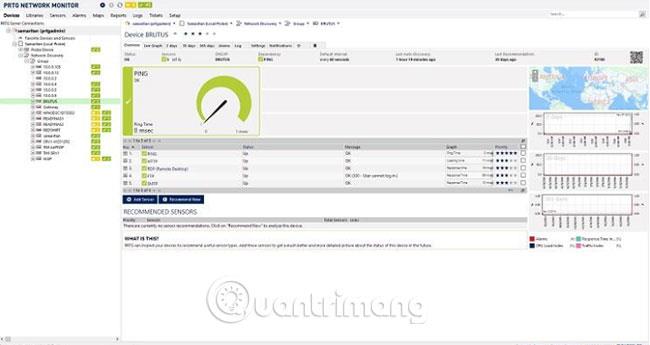
Paessler の PRTG Network Monitor は、IT インフラストラクチャ内のすべてのトラフィック、デバイス、制御デバイスを監視し、いつでもネットワークの状態を包括的に把握します。
このツールの優れた機能は次のとおりです。
価格:
PRTG Network Monitorのコストは、使用するセンサーの数によって異なります。
さらに、PRTG は 2 つのパッケージも提供しています。最初のパッケージは XL1 Unlimited と呼ばれ、センサーの上限なしで 1 コアのインストールが可能で、価格は 14,500 ドル (3 億 3,600 万ドン) です。 2 番目のオプションは XL5 Unlimited と呼ばれ、5 つの主要な設定が可能で、費用は 60,000 ドル (1,391,000,000 ドン) です。
PRTG Network Monitor の無料トライアルをダウンロードしてください。
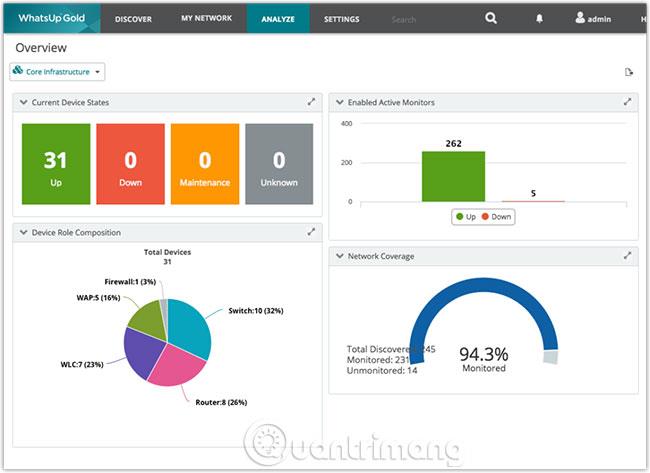
IpSwitch の WhatsUp Gold を使用すると、プロアクティブなネットワーク監視とネットワーク デバイスのステータスの即時可視化が可能になります。
WhatsUp Gold の優れた機能は次のとおりです。
プレミアム年間サブスクリプション、プレミアム ライセンス、トータル プラス ライセンスの 3 つのバージョンがあります。 3 つのバージョンの違いは次のとおりです。
| 説明する | プレミアム年間サブスクリプション | プレミアムライセンス | トータルプラスライセンス |
| ネットワークデバイスとサーバーを監視する | 持っている | 持っている | 持っている |
| 自動検出 | 持っている | 持っている | 持っている |
| インタラクティブマップ | 持っている | 持っている | 持っている |
| パフォーマンスと可用性を監視する | 持っている | 持っている | 持っている |
| 警告と通知 | 持っている | 持っている | 持っている |
| カスタマイズ可能なダッシュボードとレポート | 持っている | 持っている | 持っている |
| 無線ネットワーク監視 | 持っている | 持っている | 持っている |
| クラウドの監視とストレージ | 持っている | 持っている | 持っている |
| ネットワークトラフィックを分析する | アドオン | アドオン | 持っている |
| アプリケーションの監視 | アドオン | アドオン | 持っている |
| 仮想化の監視 | アドオン | アドオン | 持っている |
| 構成管理 | アドオン | アドオン | 持っている |
| スケーラブルなプローブデバイス | アドオン | アドオン | 持っている |
| フェイルオーバー機能 | そうではない | アドオン | アドオン |
WhatsUp Gold の試用版をダウンロードします (無料)。
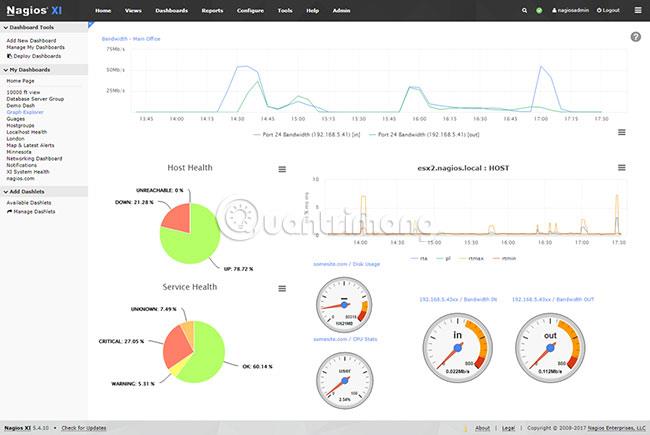
Nagios XI は、IT インフラストラクチャの監視を担当するエンタープライズ サーバーおよびネットワーク監視ソフトウェアです。
Nagios XI の優れた機能を以下に示します。
価格:
開始価格は、Standard バージョンが 1,995 ドル (46,300,000 VND)、Enterprise バージョンが 3,495 ドル (81,000,000 VND) です。
つまり、エンタープライズ グレードの IT 監視ツールとソフトウェアは、今日の複雑なサイバー世界では必需品です。これらのツールには、あらゆる組織のニーズを満たす幅広い機能が備わっており、これがネットワーク管理者の作業を大幅に軽減する理由です。
正しい選択ができることを願っています!
このガイドでは、Windows 10でデフォルトの電源プラン(バランス、高パフォーマンス、省電力)を復元する方法を詳しく解説します。
仮想化を有効にするには、まず BIOS に移動し、BIOS 設定内から仮想化を有効にする必要があります。仮想化を使用することで、BlueStacks 5 のパフォーマンスが大幅に向上します。
WiFi 接続に接続するときにドライバーが切断されるエラーを修正する方法を解説します。
DIR コマンドは、特定のフォルダーに含まれるすべてのファイルとサブフォルダーを一覧表示する強力なコマンド プロンプト コマンドです。 Windows での DIR コマンドの使用方法を詳しく見てみましょう。
ソフトウェアなしで Windows 10 アプリをバックアップし、データを保護する方法を説明します。
Windows のローカル グループ ポリシー エディターを使用して、通知履歴の削除やアカウントロックの設定を行う方法を説明します。
重要なリソースを簡単に監視及び管理できる<strong>IP監視</strong>ソフトウェアがあります。これらのツールは、ネットワーク、インターフェイス、アプリケーションのトラフィックをシームレスに確認、分析、管理します。
AxCrypt は、データの暗号化に特化した優れたソフトウェアであり、特にデータ セキュリティに優れています。
システムフォントのサイズを変更する方法は、Windows 10のユーザーにとって非常に便利です。
最近、Windows 10にアップデートした後、機内モードをオフにできない問題について多くのユーザーから苦情が寄せられています。この記事では、Windows 10で機内モードをオフにできない問題を解決する方法を説明します。








